focusky设置转场动画的教程
时间:2023-06-20 11:12:44作者:极光下载站人气:42
focusky软件是一款新型的演示文稿制作工具,其操作页面简单易上手,让用户能够更快的制作出有多媒体元素的演示文稿,为用户带来了不错的体验,当用户在使用focusky软件时,就会发现其中的功能是很强大的,用户简单的操作几个步骤即可解决遇到的编辑问题,总的来说focusky能够很好的满足用户的演示文稿制作需求,最近小编看到有用户问到focusky如何设置转场动画的问题,这个问题其实很好解决,用户直接在编辑页面左侧的导航栏中点击转场时间,就可以打开转换动画窗口来进行设置,因此有需要的用户可以来看看下方小编的经验分享,希望用户能够从中获取到有用的经验。
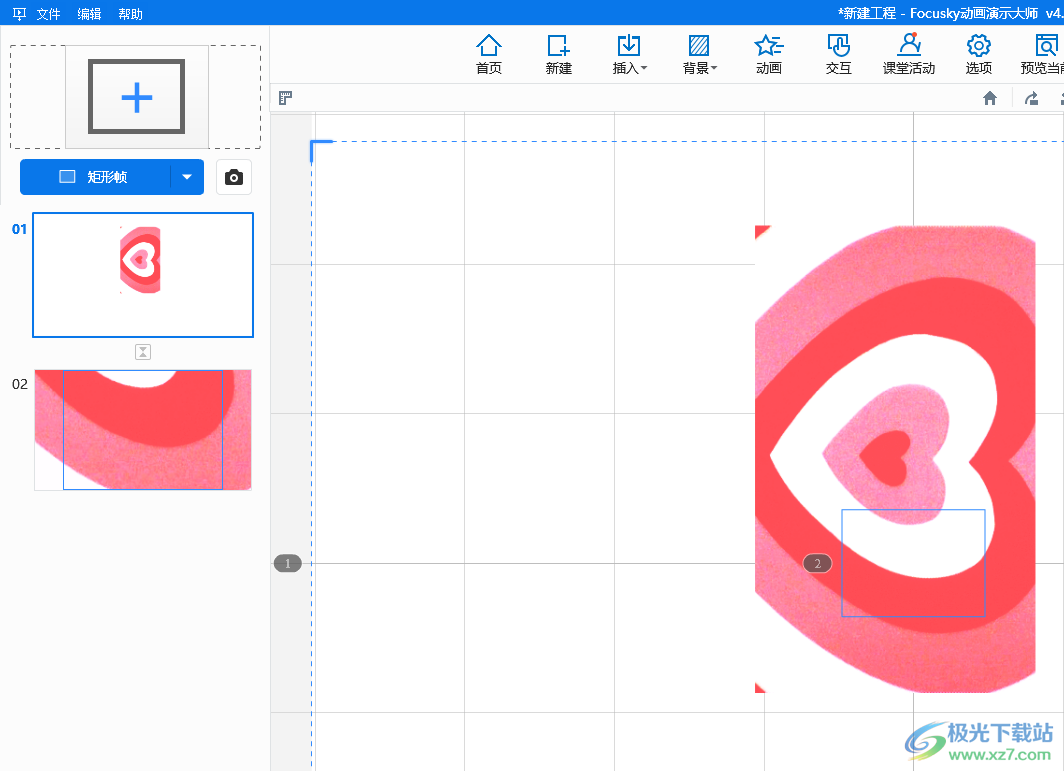
方法步骤
1.首先在电脑上打开focusky软件,并来到编辑页面上来进行设置
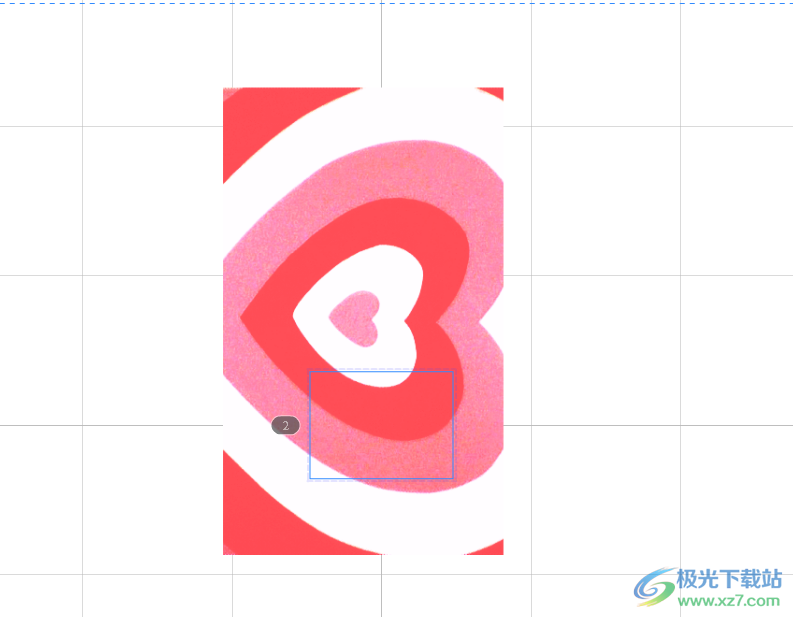
2.在页面左侧的导航栏中,用户点击其中的转场时间选项,如图所示
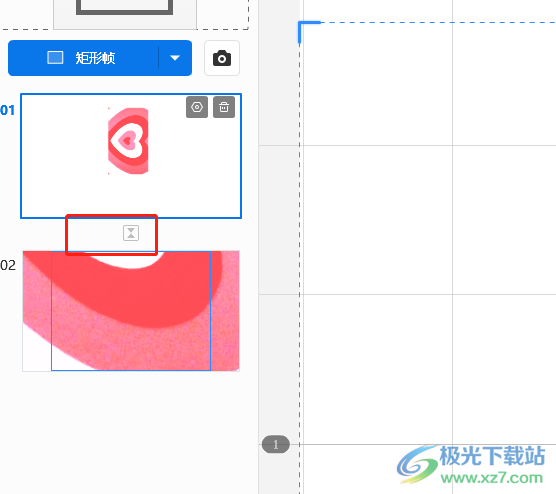
3.接着用户就会进入到转场动画窗口中,用户按照自己的需求来选择动画效果
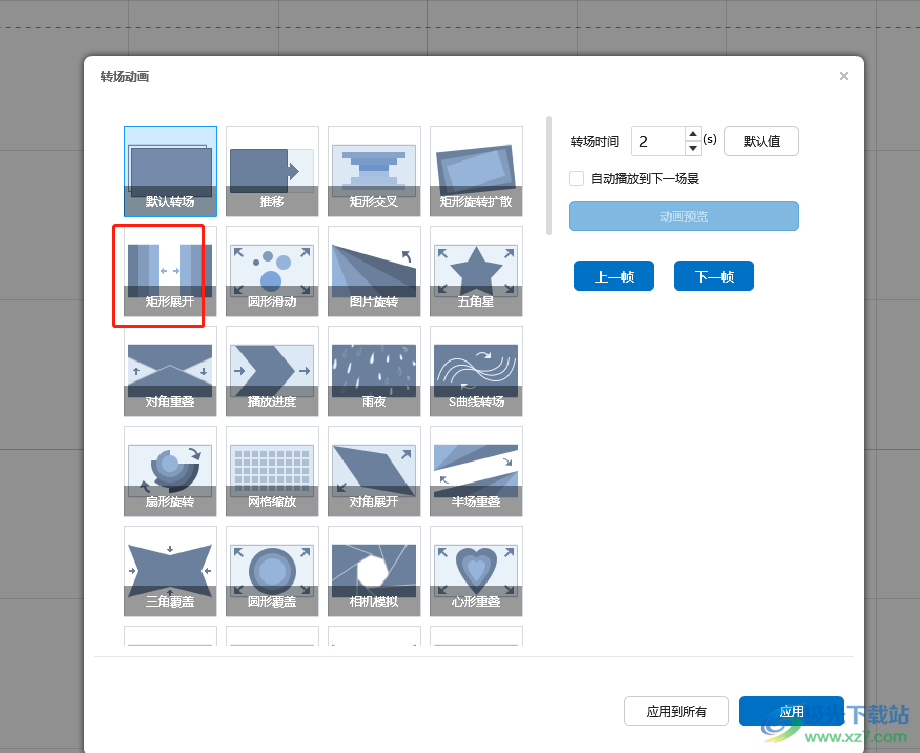
4.这时可以在页面的右侧看到显示出来的方向、转场时间和颜色选项,用户按照需求设置好后按下应用按钮
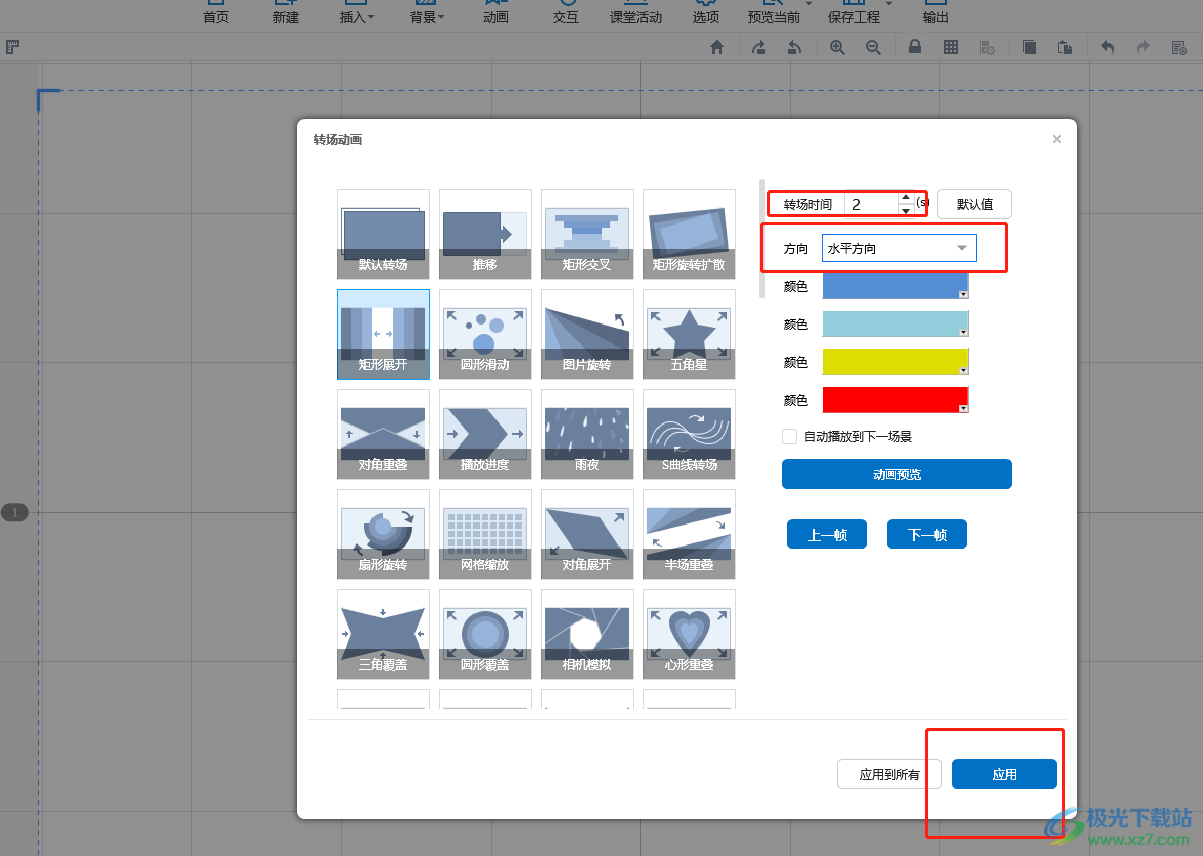
5.回到编辑页面上,用户点击其中的镜头帧,就可查看设置的转场效果了,如图所示
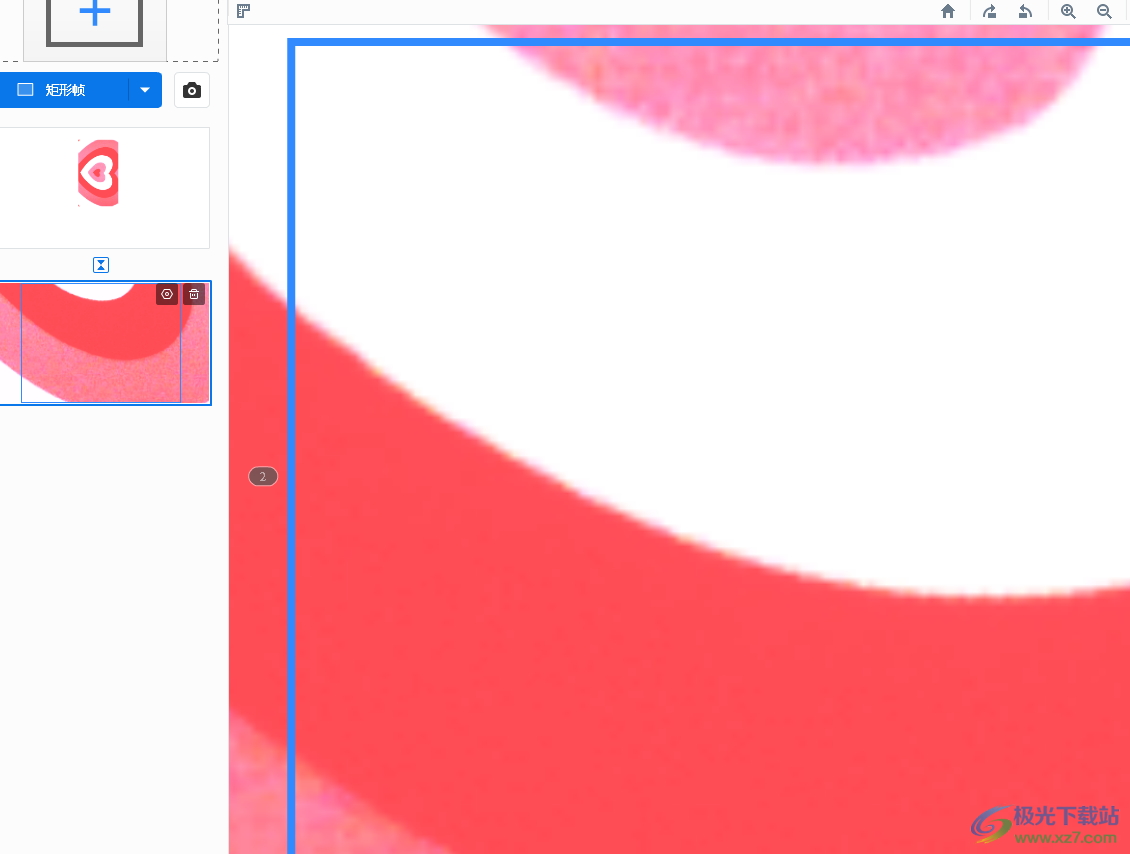
越来越多的用户会选择在focusky软件中制作演示文稿,在制作的过程中难免会遇到一些自己无法解决的问题,例如有用户提出的上述问题,用户简单的在编辑页面上打开转场动画窗口,接着按照自己的需求来选择即可,因此感兴趣的用户可以来试试看。

大小:535.54 MB版本:v4.1.0 官方版环境:WinAll, WinXP, Win7, Win10
- 进入下载
相关推荐
相关下载
热门阅览
- 1百度网盘分享密码暴力破解方法,怎么破解百度网盘加密链接
- 2keyshot6破解安装步骤-keyshot6破解安装教程
- 3apktool手机版使用教程-apktool使用方法
- 4mac版steam怎么设置中文 steam mac版设置中文教程
- 5抖音推荐怎么设置页面?抖音推荐界面重新设置教程
- 6电脑怎么开启VT 如何开启VT的详细教程!
- 7掌上英雄联盟怎么注销账号?掌上英雄联盟怎么退出登录
- 8rar文件怎么打开?如何打开rar格式文件
- 9掌上wegame怎么查别人战绩?掌上wegame怎么看别人英雄联盟战绩
- 10qq邮箱格式怎么写?qq邮箱格式是什么样的以及注册英文邮箱的方法
- 11怎么安装会声会影x7?会声会影x7安装教程
- 12Word文档中轻松实现两行对齐?word文档两行文字怎么对齐?
网友评论